Windows 8 (core) X86 (32 bites) és X64 (64 bites) ingyenesen letölthető ISO lemez képfájlok
Windows 8 (core) A Windows 8 operációs rendszer eredeti kiadása, amelyet otthoni PC-felhasználók számára terveztek. Ennek a verziónak nincs kiadás neve, csak “Windows 8” volt, vagy “core” verziónak hívhatja. A 32 és 64 bites verziók az alapverzió avaialble-jei, a 32 bites verzió akár 4 GB RAM-ot is támogat,míg a 64 bites verzió 128 GB RAM-ot. Ami a funkciókat illeti, az alapverziónak kevesebb funkciója van, mint a Pro-nak és az Enterprise-nak, de szinte minden általános és új funkció elérhető, mint például az új felhasználói felület, A Windows Store alkalmazás, a picture password stb.
Language Pack, X86 és x64 ISO képfájlok állnak rendelkezésre a letöltési menüben, amelyben az N verzió is szerepel.
Általános információk (minden kiadáshoz)
A Windows 8 (A Windows 7 utódja) 2012.október 26-án jelent meg a nagyközönség számára, egy új, újratervezett felhasználói felülettel, amely megkönnyíti a Windows használatát táblagépeken és érintőképernyős eszközökön. Az új felületen az operációs rendszer alapján történt, a Microsoft ‘Metró’ design nyelv, amely később folytatódott a Windows 8.1 10. A Windows 8 rendszerben a Start gombot eltávolították a tálcáról, majd egy új charms sávot adtak a képernyő jobb oldalához. A Start menü megváltoztatásával új kezdőképernyő került hozzáadásra, amely tartalmazza az élő frissítési opcióval rendelkező alkalmazáslapok listáját. A Microsoft bevezette az univerzális Windows platform alkalmazásokat, amelyek az új Windows Runtime (WinRT) könyvtárra épülnek. Az univerzális Windows Alkalmazások elérhetők az új Microsoft Áruházban, az Áruház előre telepítve van az operációs rendszerben. Alapértelmezés szerint sok UWP alkalmazás előre telepítve van a Windows 8 rendszerrel, mint például a Mail, az üzenetküldés, a Naptár, a zene, a videó, az időjárás, a PC-beállítások, valamint az emberek. Minden Windows 8 kiadás képes többnyelvű felhasználói felület használatára.
A Windows 8 számos változtatást és új funkciót tartalmaz, lásd alább:
Windows 8 változások / frissítések (A Windows 7-hez képest): Metro design UI, A Windows Explorer átnevezték File Explorer, Fájl előzmények, Task Manager újratervezett új funkciók, PIN és kép jelszó a felhasználók számára, keresés jobb, új Windows értesítési típusok, érintse optimalizált képernyőn megjelenő billentyűzet, Internet Explorer 10, frissített változata a Windows Defender, és még sok más fejlesztések hálózati, teljesítmény és hardver támogatás.
A Windows 8-ban hozzáadott új funkciók (a Windows 7-hez képest): univerzális Windows Alkalmazások, új zárolási képernyő, Windows To Go, Kezdőképernyő élő csempékkel, Biztonságos indítás, USB 3.0 teljes suport, Windows frissítés / visszaállítás opció, Microsoft-fiók integrációja bejelentkezéshez és szinkronizáláshoz, SmartScreen, tárolóhelyek stb.
A Windows 8-nak általában három különböző kiadása van, ezek a Windows 8 (Core), A Windows 8 Pro és a Windows 8 Enterprise. A 32 és 64 bites verziók az összes kiadás avaialble-je.
Specification (All editions)
| Available in | 100+ languages |
| CPU Platform(s) | IA-32, X86-64 |
| License | Commercial |
Screenshot(s)
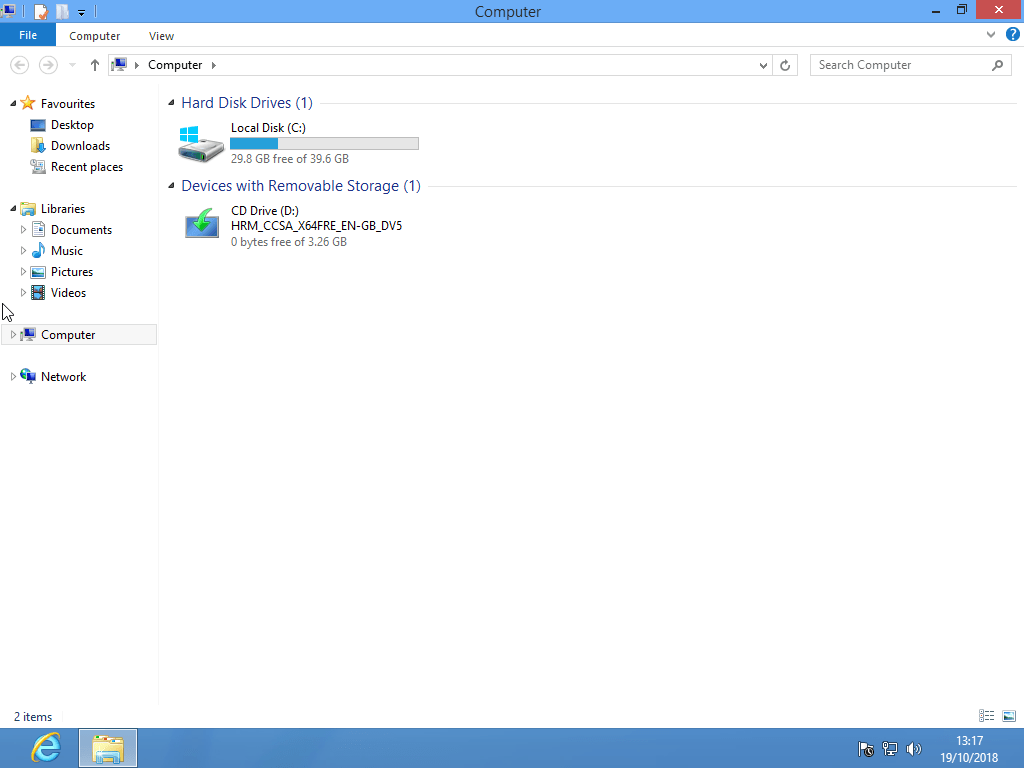
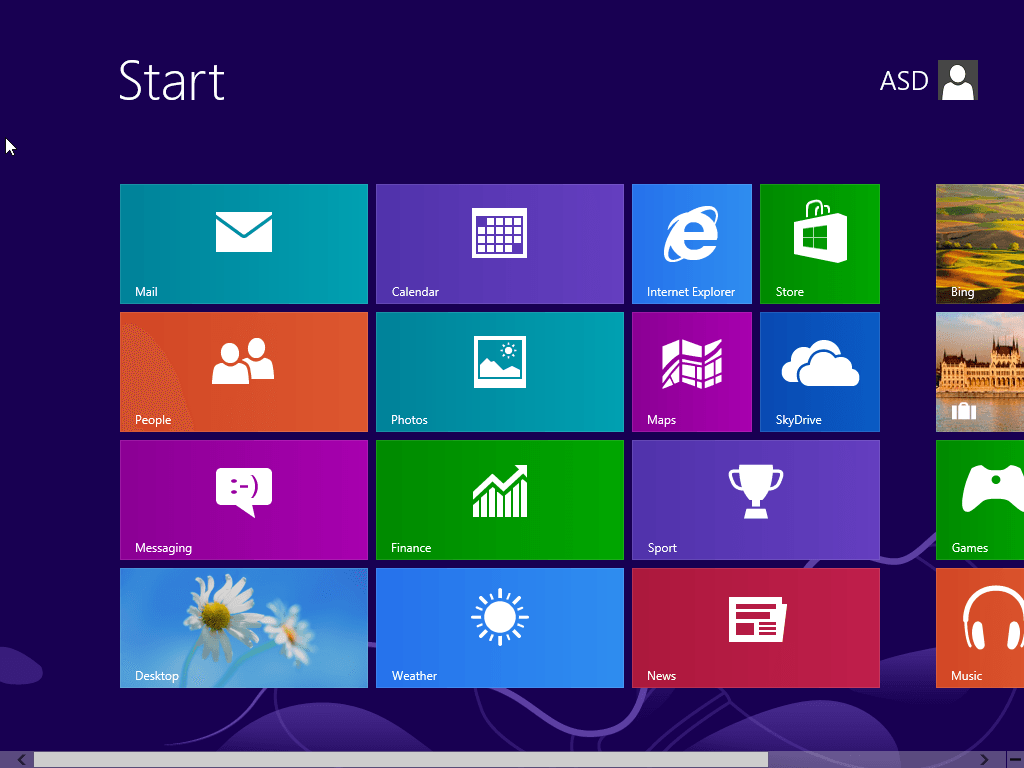
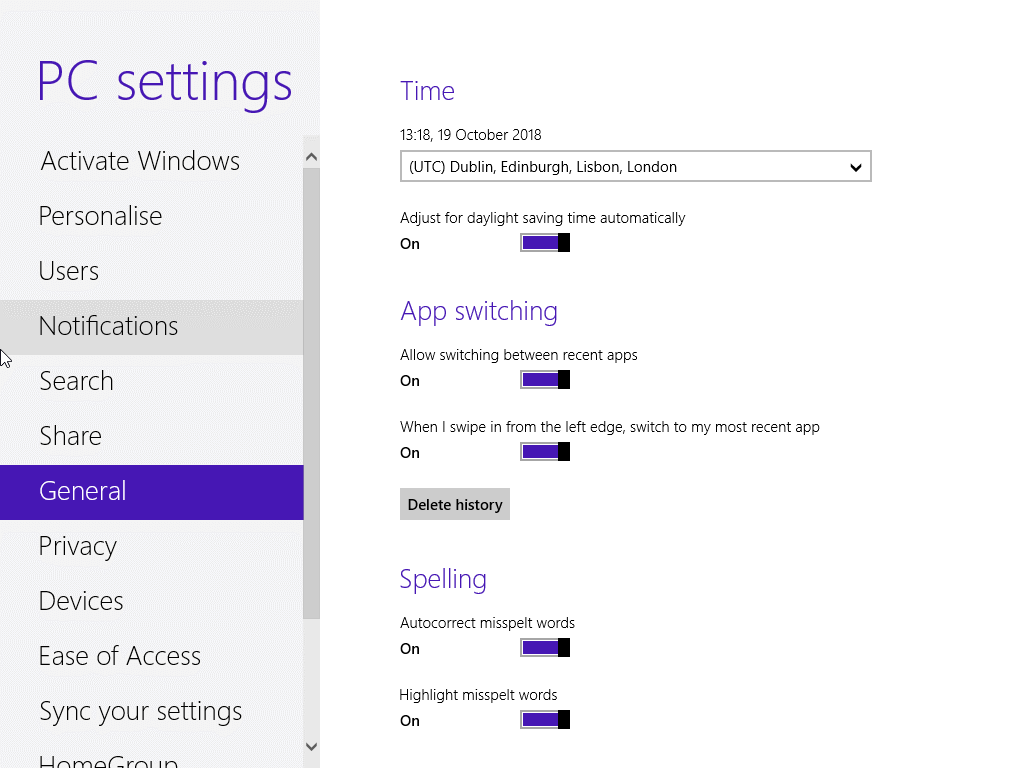
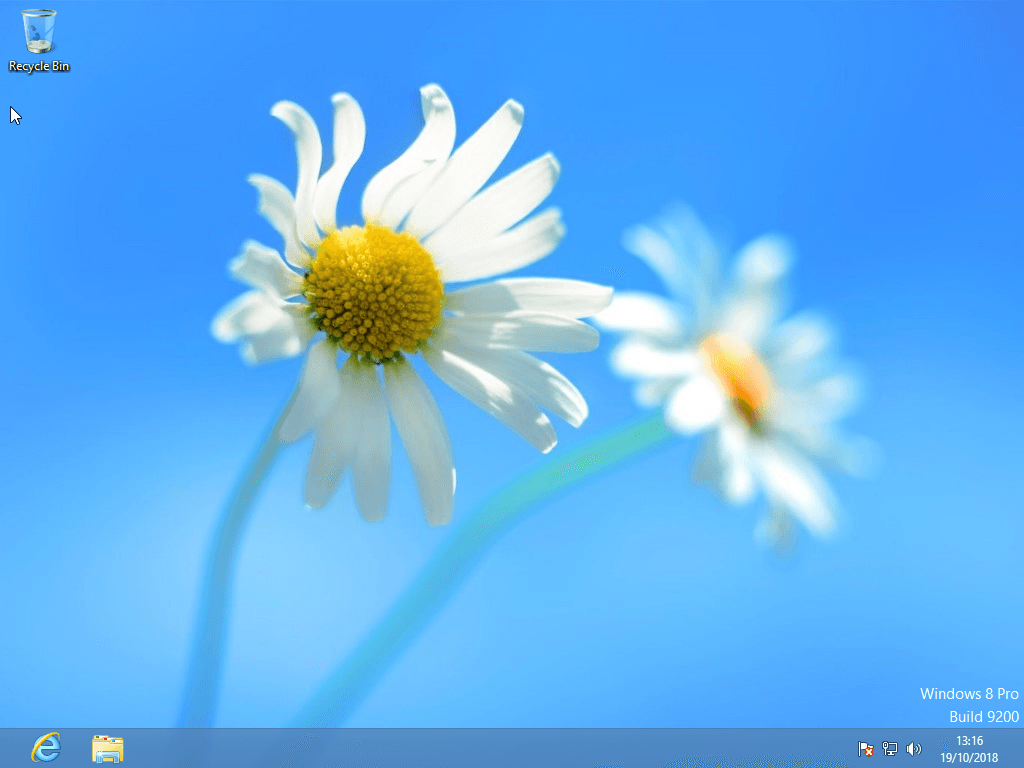
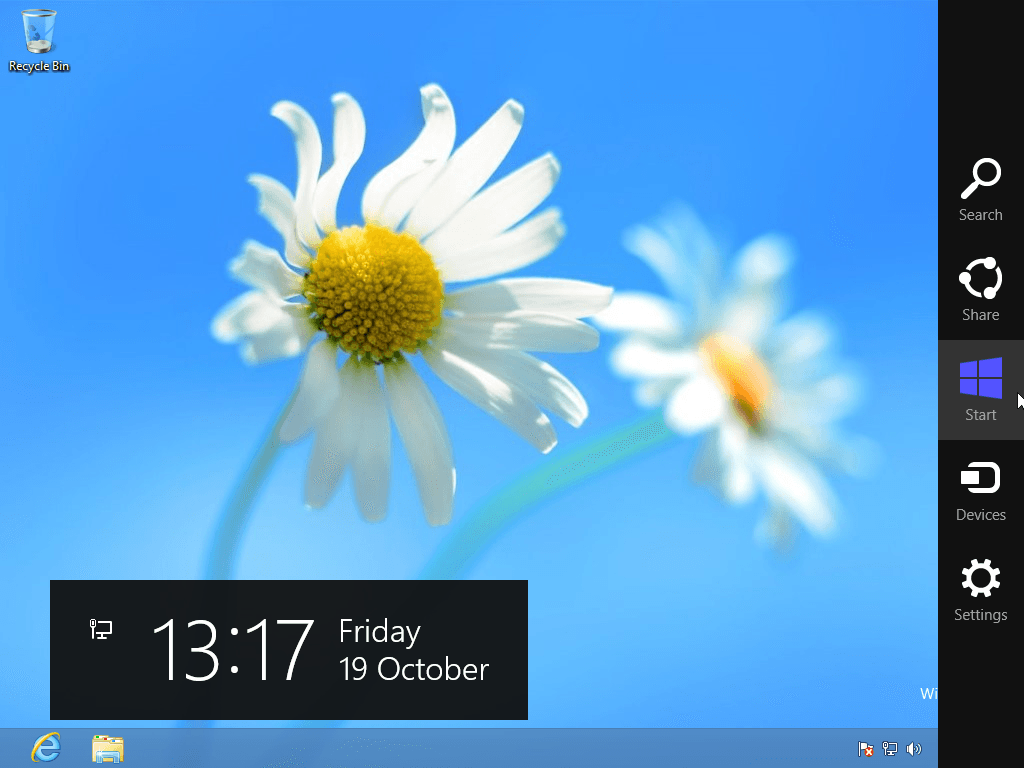
rendszerkövetelmények
Minimum minden kiadáshoz:
- 1GHz CPU vagy magasabb.
- 2 GB RAM (64 bites), 1 GB (32 bites).
- 20GB lemezterület.
Telepítési utasítások (tiszta telepítés)
telepítő indítása PC-n (USB-n keresztül)
kövesse az alábbi lépéseket:
- töltse le a Windows 8 ISO képfájlt a letöltési szakaszból.
- telepítsen egy USB rendszerindító létrehozó szoftvert (például Rufus) a Windows számítógépére.
- csatlakoztasson egy USB flash meghajtót (legalább 8-16 GB hely) a számítógépéhez.
- nyissa meg az USB indítható létrehozó szoftvert, válassza ki a Windows 8 ISO képfájlját, majd indítsa el a folyamatot.
- amint kész, csatlakoztassa a rendszerindító USB-t egy olyan rendszerbe, ahol telepíteni kívánja a Windows 8 rendszert.
- indítsa újra a számítógépet.
- nyomja meg a boot device menü gombot, majd válassza ki az USB to boot lehetőséget.
- válassza ki az USB eszközt, majd indítsa el a Windows 8 telepítőt.
A telepítő indítása a VMware-ben
- töltse le a Windows 8 ISO képfájlt a letöltési szakaszból.
- indítsa el a VMware lejátszót, majd hozzon létre egy új virtuális gépet.
- válassza ki a Windows 8 ISO képfájlt, majd használja a virtuális gép alapértelmezett beállításait.
- indítsa el a virtuális gépet, majd lépjen a Windows 8 telepítőjébe.
kezdő telepítő VirtualBox
- töltse le a Windows 8 ISO képfájlt a letöltés szakaszból.
- indítsa el a Virtualbox alkalmazást a számítógépen, majd indítsa el az új virtuális gép létrehozását.
- válassza a Windows 8 lehetőséget, majd használja a defualt beállításokat a virtuális géphez.
- indítsa el a virtuális gépet, majd amikor a gazdagép-meghajtó kiválasztását kéri, válassza ki a letöltött Windows 8 ISO fájlt az 1. lépésben.
utolsó lépés
amint a Windows 8 telepítési képernyőjére lép, kövesse az alábbi lépéseket:
- válassza ki a nyelvet, az időt stb. beállítások, lépjen a Tovább gombra, majd nyomja meg az “Install Now” gombot.
- írja be a termékkulcsot, majd folytassa. (A termékaktiválási kulcs nem szerepel a letöltési fájlban, kérjük, használja a sajátját)
- válassza ki a telepítés típusát az egyéni (speciális).
- a partícióválasztó képernyőn, ha a számítógépen már van Windows telepítve, akkor válassza a Windows meghajtót, majd formázza a partíciót. Vagy válassza ki az el nem osztott helyet, kattintson a meghajtó beállításai linkre, majd hozzon létre egy új partíciót.
- válassza ki az elsődleges partíciót, nyomja meg a Tovább gombot, majd indítsa el a telepítést.
- várjon, amíg a Windows 8 telepítve van a számítógépére, a számítógép a telepítés során többször újraindulhat, ne nyomjon meg egyetlen gombot sem, és ne adja ki az USB-meghajtót.
- írja be a számítógép nevét, majd válassza a színsémát.
- használja meglévő Microsoft-fiókját a Windows 8 rendszerben, vagy hozzon létre egy új helyi fiókot.
download help
a letöltési menüben az ” x86 “32 bites kiadásokat jelent, az” x64 ” pedig 64 bites verziókat.
Leave a Reply